Identifiera felaktigt tilldelade resurser i Azure
Din organisation har en resursgrupp som innehåller resurser både för produktion och utveckling. Du ska flytta utvecklingsresurserna från den gruppen och till en egen resursgrupp, som är dedikerad till utveckling.
I den här lektionen lär du dig att hitta din produktionsresursgrupp och identifiera de utvecklingsresurser som inte hör hemma där.
Organisera Azure-resurser i resursgrupper
Du kan använda resursgrupper till att gruppera resurser logiskt. Varje resurs måste ingå i en enda resursgrupp. En resursgrupp kan innehålla många olika typer av resurser i olika regioner.
Resursgrupper innehåller vanligtvis resurser som är relaterade till varandra. Du kan till exempel ha en resursgrupp för testning och utveckling och en separat för produktion. En resursgrupp för produktion kan innehålla resurser som driver en livewebbplats. Dessa resurser kan omfatta flera virtuella datorer (VM), lagringskonton, virtuella nätverk och Azure SQL Database-instanser.
Se till att alla resurser i resursgruppen har en enda livscykel. Du bör uppdatera, ta bort och distribuera resurserna tillsammans. Om du tror att en resurs inte passar i samma livscykel som andra resurser flyttar du den till en annan resursgrupp.
Du kan kontrollera vilka resurser som är tillgängliga för olika typer av användare. På så sätt kan du skydda dina resurser och hålla kostnaderna nere med hjälp av resursgrupper.
Om du vill ändra faktureringstilldelningen för resurser i resursgrupper kan du flytta resurser från en resursgrupp till en annan resursgrupp i en annan prenumeration. I det här fallet måste du placera alla beroende resurser i en resursgrupp. Flytta sedan resurserna från resursgruppen till en ny resursgrupp i den andra prenumerationen.
Använd konsekvent namngivning
Använd konsekvent namngivning så att det blir enklare att identifiera och organisera dina resursgrupper. Du kan till exempel ha en resursgrupp med namnet project-infrastructure-resource-group för att ange att det är en resursgrupp för ett visst projekts infrastruktur.
Hitta resursgrupper
Du hittar en lista över alla dina resursgrupper i Azure Portal genom att välja Resursgrupper i det vänstra menyfönstret.
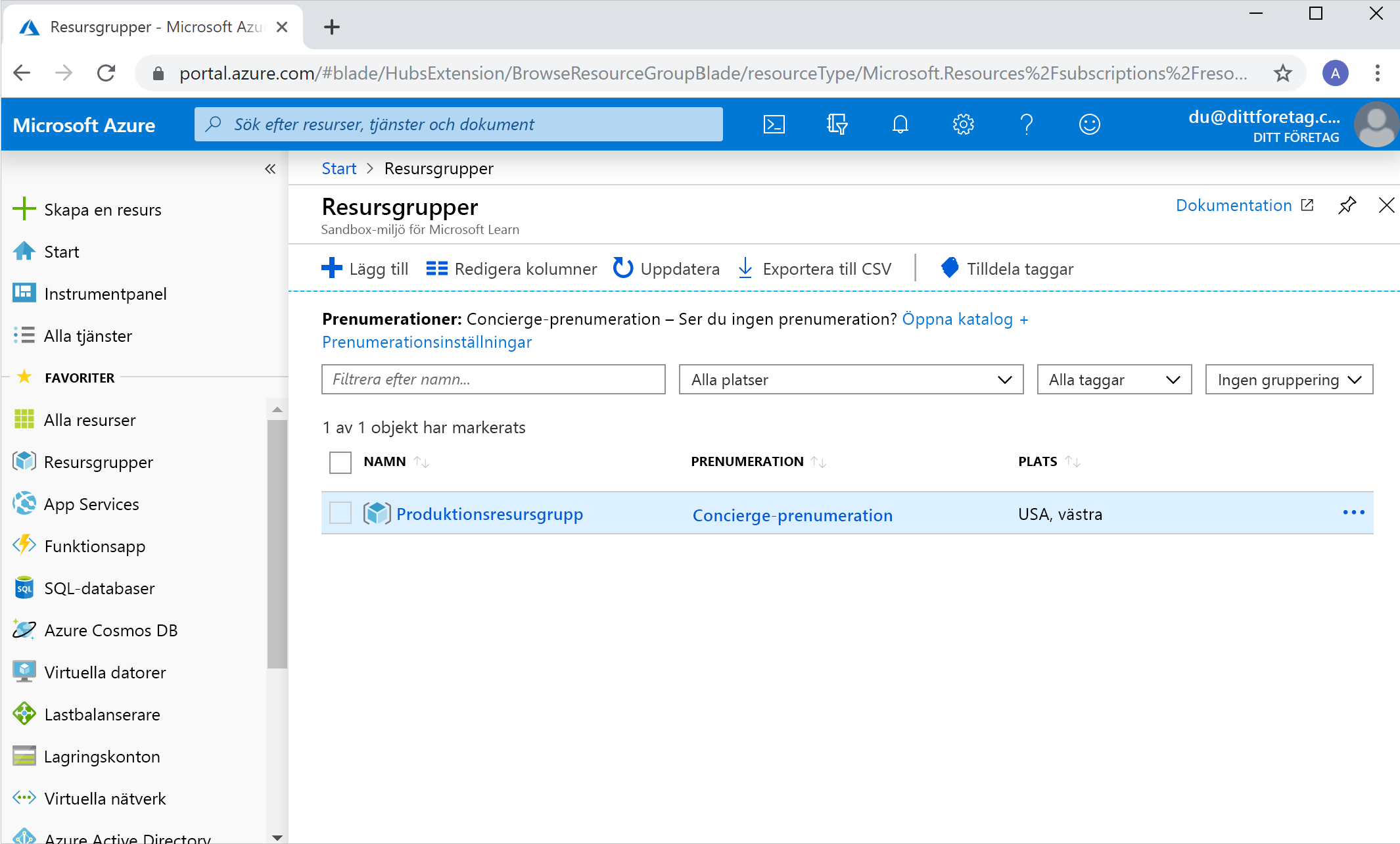
När du väljer en resursgrupp ser du alla resurser i den. I resursgruppen kan du:
- söka efter specifika resurser
- Filtrera resurser baserat på typ.
- Skapa en resurs.
- flytta resurser till en annan resursgrupp.
Använda taggar till att hitta resurser
Taggar är namn-/värdepar som du kan fästa vid resurser. Du kan till exempel ange namnmiljön och dess värde som utveckling för alla resurser som inte är avsedda för produktion. På så sätt ser du till att du enkelt kan hitta relaterade resurser och hålla dem organiserade.
Många resurstyper har sidan Taggar i portalen där du kan lägga till taggar.
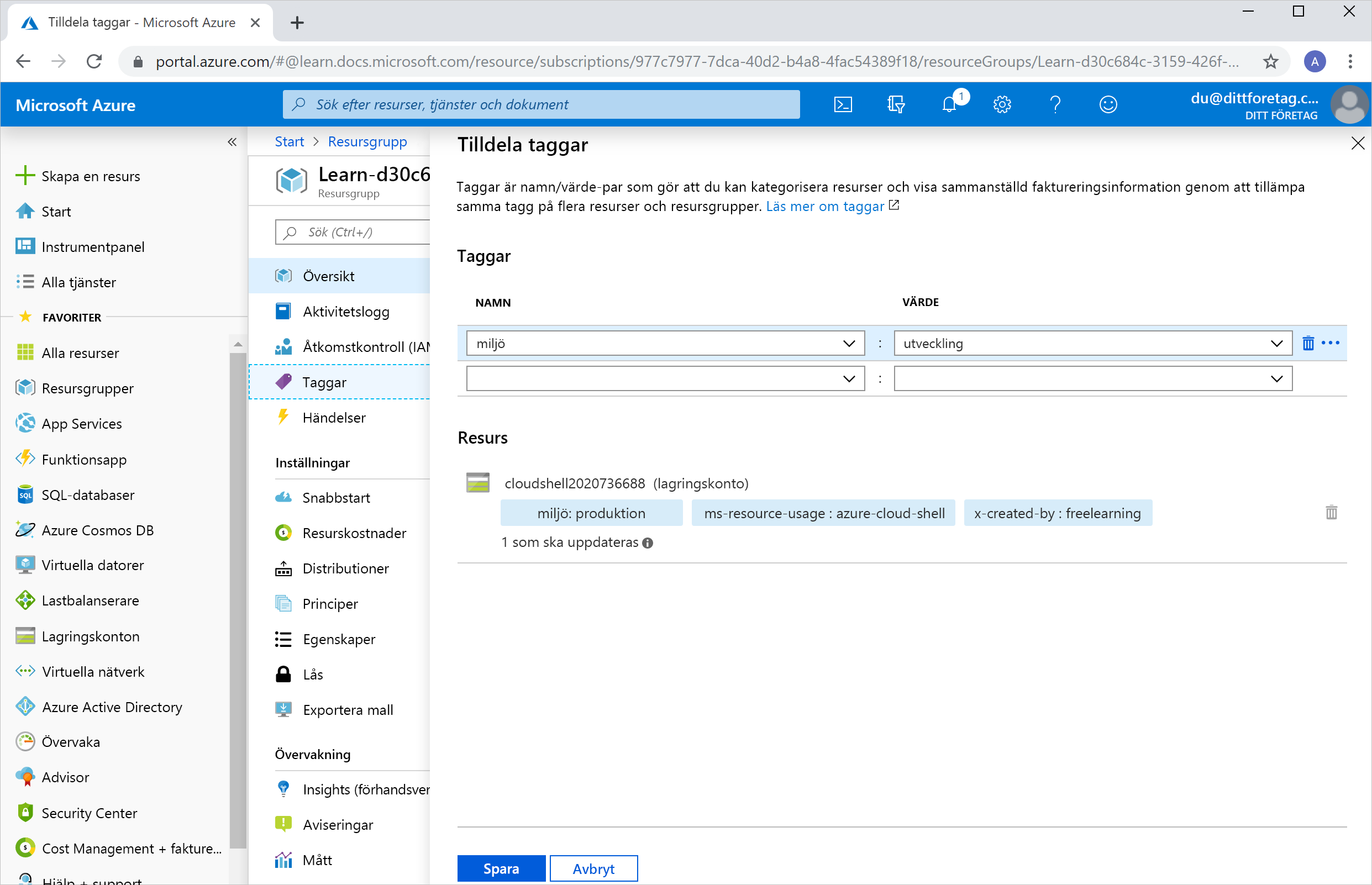
Du kan använda taggar för att hitta resurser direkt eller via anpassad kod. Om du vill se en lista över alla tilldelade taggar i portalen söker du på Taggar.

Om du väljer en tagg i listan visas en lista över alla resurser som är associerade med taggen. Du kan också filtrera resurserna efter taggar på sidan Alla resurser.
Taggar har sina begränsningar:
- Kontrollera alltid om din Azure-resurs har stöd för taggar. Du kan till exempel inte ange taggar för generaliserade virtuella datorer.
- Du kan använda taggar för resursgrupper, men resurser ärver inte automatiskt taggar från resursgruppen. Om du vill att alla resurser i en resursgrupp ska ha en tagg måste du tillämpa dem manuellt.
- Du kan tillämpa högst 50 taggar på en enskild resurs eller resursgrupp i Azure.
Överväg noga hur du tilldelar dina taggar så att de hjälper organisationen att hitta och identifiera resurser.